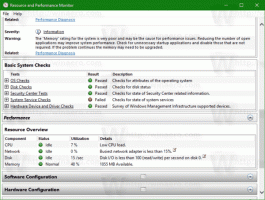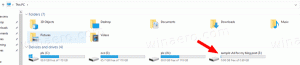Zakázať obdobie po dvojitom medzere pre dotykovú klávesnicu v systéme Windows 10
Windows 10 obsahuje dotykovú klávesnicu pre počítače a tablety s dotykovou obrazovkou. Keď sa dotknete ľubovoľného textového poľa na tablete, na obrazovke sa zobrazí dotyková klávesnica. Ak nemáte dotykový displej, stále ho môžete spustiť. Môžete zabrániť tomu, aby systém Windows 10 pridal bodku automaticky po dvojitom ťuknutí na medzerník.

Je možné povoliť alebo zakázať Návrhy na dotykovú klávesnicu v systéme Windows 10. Môžete tiež povoliť alebo zakázať automatické pridávanie bodiek po dvojitom ťuknutí na medzerník. V tomto článku uvidíme, ako sa to dá.
Reklama
Ak chcete vypnúť bodku po dvojitom medzere pre dotykovú klávesnicu v systéme Windows 10, urobte nasledovné.
- Otvorené nastavenie.
- Prejdite na Čas a jazyk -> Klávesnica.
- Vpravo vyberte svoju klávesnicu v zozname a kliknite na tlačidlo Možnosti.

- Vpravo zakážte možnosť Po dvojitom ťuknutí na medzerník pridajte bodku ako je uvedené nižšie.

Zmenu môžete kedykoľvek vrátiť späť.
Zapnite funkciu Pridať bodku po dvojitom ťuknutí na medzerník
- Otvorené nastavenie.
- Prejdite na Čas a jazyk -> Klávesnica.
- Vpravo vyberte svoju klávesnicu v zozname a kliknite na tlačidlo Možnosti.
- Vpravo povoľte možnosť Po dvojitom ťuknutí na medzerník pridajte bodku ako je uvedené nižšie.
Nakoniec môžete túto možnosť nakonfigurovať pomocou vylepšenia databázy Registry. Tu je návod, ako to možno urobiť.
Pridajte obdobie po dvojitom ťuknutí na medzerník pomocou vylepšenia databázy Registry
- Otvor Aplikácia Editor databázy Registry.
- Prejdite na nasledujúci kľúč databázy Registry.
HKEY_CURRENT_USER\Software\Microsoft\Input\Settings\proc_1\loc_0409\im_1
Zistite, ako prejsť na kľúč databázy Registry jedným kliknutím.
- Vpravo vytvorte novú 32-bitovú hodnotu DWORD Skratka obdobia.
Poznámka: Aj keď ste so systémom Windows 64-bit stále musíte vytvoriť 32-bitovú hodnotu DWORD.
Ak chcete túto funkciu aktivovať, nastavte jej hodnotu na 1. - Ak chcete zakázať pridávanie bodky, nastavte Skratka obdobia údaj hodnoty na 0.

- Odhlásiť Sa z vášho používateľského účtu a znova sa prihláste.
Poznámka: The loc_0409 časť v ceste Registry predstavuje jazyk klávesnice. V mojom prípade je to angličtina. Musíte ho nahradiť príslušným podkľúčom, ktorý zodpovedá vášmu aktuálnemu vstupnému jazyku, napr. loc_0419 pre ruštinu.
To je všetko.